Kazalo
To navodilo lahko pomaga vsem uporabnikom, ki želijo v operacijskem sistemu Windows formatirati kartico SD ali pogon USB v FAT32. Kot verjetno veste, v operacijskem sistemu Windows 10 pogona, večjega od 32 GB, ne morete formatirati v FAT32 in edina možnost, ki jo imate (po desnem kliku na pogon in izbiri možnosti "Format"), je formatiranje pogona v datotečni sistem NTFS ali exFAT. Če želite zaobiti to težavo, nadaljujte z branjem spodaj.
Kako formatirati v FAT32 trdi disk, pomnilniško kartico, pomnilnik USB Flash Drive v operacijskem sistemu Windows 10.
Za formatiranje kartice SD ali pogona v FAT32 lahko glede na zmogljivost pogona uporabite eno od naslednjih metod.
Metoda 1. Formatiranje pogona, manjšega od 32 GB, v FAT32 iz grafičnega vmesnika Windows ali ukaznega poziva.Metoda 2. Formatiranje kartice SD ali pogona v FAT32 z uporabo AOMEI Partition Assistant Standard Free. Metoda 1. Kako formatirati pogon v FAT32 iz grafičnega vmesnika Windows ali ukaznega poziva. *
Opomba: To metodo uporabite, če je zmogljivost pomnilniške kartice ali pogona, ki ga želite formatirati, manjša od 32 GB. Za pogone/disk z zmogljivostjo 64 GB ali več upoštevajte navodila v metodi 2 spodaj.
A. Formatiranje v FAT32 iz grafičnega vmesnika Windows.
1. Z desno tipko miške kliknite pogon, ki ga želite formatirati v FAT32, in kliknite Format .

2. Pri 'Datotečni sistem' izberite FAT32 in nato kliknite Začetek .
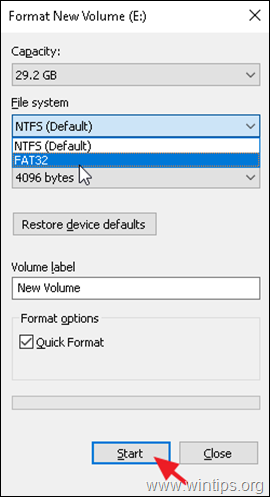
3. Počakajte, da se formatiranje zaključi.
B. Formatiranje v FAT32 iz ukaznega poziva.
Če želite formatirati v FAT32 disk, manjši od 32 GB, uporabite ukazno vrstico:
1. Odpri Ukazna vrstica kot skrbnik.
2. Podajte naslednji ukaz in pritisnite Vnesite : *
- format /FS:FAT32 DriveLetter:
Opozorilo: kjer DriveLetter = črka pogona diska, ki ga želite formatirati, kot je prikazana v Raziskovalcu Windows. npr. če želite formatirati pogon E:, uporabite ta ukaz:
- format /FS:FAT32 E:

Metoda 2. Kako formatirati kateri koli disk v FAT32 z uporabo AOMEI Partition Assistant Standard Free.
Opomba: Ker operacijski sistem Windows ne more formatirati kartice SD ali katerega koli drugega pogona (npr. trdega diska, diska USB itd.) s kapaciteto nad 32 GB v FAT32, morate za to uporabiti orodje tretje osebe. Zato uporabite to metodo za formatiranje katerega koli pogona v FAT32 ne glede na njegovo kapaciteto.
1. Prenesite in namestite brezplačno različico programa AOMEI Partition Assistant Standard.
2. Po namestitvi odprite program AOMEI Partition Assistant.
3. Z desno tipko miške kliknite pogon, ki ga želite formatirati v FAT32, in izberite Formatiranje particije .

4. Pri možnostih "Format Partition", izberite . FAT32 Datotečni sistem in kliknite OK .

5. Zdaj kliknite na Uporabi v glavnem meniju.

6. Na koncu kliknite Nadaljuj za formatiranje pogona v datotečni sistem FAT32.

To je to! Katera metoda je delovala za vas?
Sporočite mi, ali vam je ta vodnik pomagal, tako da pustite komentar o svoji izkušnji. Všečkajte in delite ta vodnik, da pomagate drugim.

Andy Davis
Blog sistemskega skrbnika o sistemu Windows





